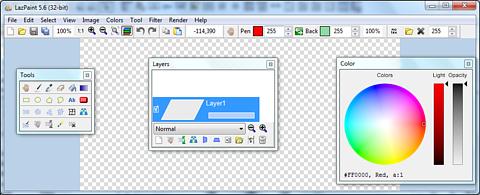LazPaint/de
LazPaint ist ein Bildbearbeitungsprogramm, wie PaintBrush oder Paint.NET, geschrieben in Lazarus (Free Pascal). Es verwendet zum Zeichnen die Bibliothek BGRABitmap.
Beim Zeichnen wird die Transparenz (der Alphakanal) berücksichtigt. Abgerundete Ränder werden mit Antialiasing dargestellt, und die Farbzusammenstellung beinhaltet die Gammakorrektur.
Download
Der Quellcode kann von Sourceforge heruntergeladen werden, und muss für die jeweils benutzte Plattform (Win32, Win64, Linux, MacOS) kompiliert werden.
http://sourceforge.net/projects/lazpaint/
Oberfläche
Viele gebräuchliche Aktionen können Sie über die Werkzeugleiste erreichen. Der Zoom wird mit der Lupe verändert (+ oder -). Ein Klick auf die 1:1 Schaltfläche zeigt das Bild in Originalgröße. Der 'Zoom anpassen'-Knopf ändert den Zoom so, dass das gesamte Bild in das Fenster passt.
Die letzten 8 Operationen können rückgängig gemacht / wiederhergestellt werden. Wenn Sie unsicher über das Gezeichnete sind, machen Sie alles bis zum Anfang rückgängig, speichern Sie eine Kopie, und stellen Sie Ihre Änderungen wieder her.
Fenster
Das Hauptfenster dient zum Zeichnen. Weiters gibt es ein Farbauswahlfenster (Farbkreis) und eine Werkzeugleiste. Mit dem Farbkreis wählen Sie eine Farbe, die Luminosität und die Opazität. Die Werkzeugleiste bietet verschiedene Werkzeuge zum Zeichnen und Auswählen an.
Auswahl
Die Auswahl ist möglich mit Rechteck, Ellipse oder Stift. Es werden Transparenzstufen unterstützt, wodurch der Rand einer elliptischen Region das Antialiasing anwendet. Antialiasing wird auch angewendet, wenn Sie aus Ihrem Bitmap ein Loch ausschneiden oder einen Gradienten in einer elliptischen Region zeichnen.
Mit der linken Maustaste fügen Sie Elemente zur Auswahl hinzu, mit der rechten Maustaste entfernen Sie Elemente aus der Auswahl. Die Auswahl wird übernommen mit einem Knopf aus der Werkzeugleiste oder durch Drücken von 'Eingabe'.
Mit dem Drehen-Werkzeug drehen Sie die aktuelle Auswahl um einen beliebigen Winkel.
Eingabedateiformate
Bilder werden geladen mittels Werkzeugleiste oder über das Dateimenü.
- BMP : unkomprimierte Bitmaps
- PNG : verlustfrei komprimierte Bitmaps
- JPG : verlustbehaftete Komprimierung
- PDN : Datei mit Ebeneninformation aus Paint.NET (Beim Laden werden die Ebenen reduziert)
Ausgabedateiformate
Selbe Formate ausgenommen PDN.
Bildbearbeitung
Das Bild kann resampled, sowie horizontal und vertikal gespiegelt werden.
Smart Zoom x3 : vergrößert das Bild x3 und entdeckt Ränder, für einen nützlichen Zoom bei alten Spielesprites.
Filter
Filter können auf das gesamte Bild oder auf die aktuelle Auswahl angewendet werden.
- Radial blur : non-directionaler Weichzeichner
- Motion blur : directionaler Weichzeichner
- Custom blur : Weichzeichner nach einer Maske
- Median : berechnet den Median der Farben um jedes Pixel herum, dadurch werden Ecken weicher.
- Smooth : Weichzeichner für das gesamte Bild, Gegenteil von Sharpen
- Sharpen : verstärkt die Konturen, Gegenteil von Smooth
- Contour : zeichnet Konturen auf weißem Hintergrund (wie eine Bleistiftzeichnung)
- Emboss : Gravur, zeichnet Konturen mit Schatten
- Grayscale : konvertiert Farben zu Graustufen mit Gammakorrektur
- Normalize : wende den vollen Bereich derFarbluminosität an